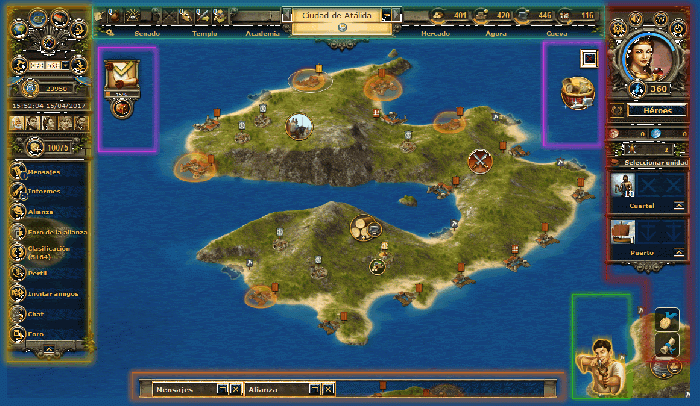Diferencia entre revisiones de «Interfaz»
Sin resumen de edición |
|||
| (No se muestran 46 ediciones intermedias de 7 usuarios) | |||
| Línea 1: | Línea 1: | ||
>> [[Página Principal|Inicio]] >> [[El mapa]] >> [[La isla]] >> [[La ciudad]] | |||
<div style="width:97%; solid #f00; padding: 1%; text-align: justify; margin-bottom: 10px;"> | |||
<div style="width:97%; background:#FFE7B4; border-top:1px solid #aaa; border-left:1px solid #aaa; border-right:1px solid black; border-bottom:1px solid black; padding:10px;"> | |||
<div style="float:right; margin-left:20px;"> | |||
[[Archivo:MapaDeco.png|El mapa|link=]] | |||
</div> | |||
La interface del juego se puede dividir en cinco zonas: | |||
:*Panel superior. | |||
:*Panel inferior. | |||
:*Panel derecho. | |||
:*Panel izquierdo. | |||
:*El mapa propiamente dicho, donde se encuentran las [[La isla|islas]], dentro de las cuales se sitúan las [[La ciudad|ciudades]]. | |||
</div> | |||
== Interfaz del juego == | |||
<div style="padding-left:20px; margin-bottom:20px;"> | |||
{| class="wikitable" style="width:80%; text-align:center;" | |||
|- | |||
|[[Archivo:Interfaz_v_2_36.gif|700px|interfaz 2.36]] | |||
<span style="font-size:0.9em">Clic en la imagen para ''zoom''.</span> | |||
|- | |||
|} | |||
</div> | |||
=== Panel Izquierdo === | |||
[[Archivo:Radiobutton_on.png|buttom|link=]] '''Ubicación y vistas''' | |||
[[Archivo: | <div style="padding-left:30px; margin-bottom:20px;"> | ||
{| class="wikitable" style="width:90%; text-align:center;" | |||
|- | |||
! width=100px|Icono | |||
! width=200px|Nombre | |||
! width=400px|Descripción | |||
|- | |||
|[[Archivo:Panel_izq_icon_mapa_estratégico.png|center|link=]] | |||
|'''Mapa estratégico''' | |||
|Facilita la visión general en el mapa, de la situación de las islas de alrededor. | |||
|- | |||
|[[Archivo:Panel_izq_icon_mapa_isla.png|center|link=]] | |||
|'''Vista de la isla''' | |||
|Centra el mapa en una sola isla (ss la vista por defecto). | |||
|- | |||
|[[Archivo:Panel_izq_icon_vista_ciudad.png|center|link=]] | |||
|'''Vista de la ciudad''' | |||
|Abre la vista general de tu ciudad, desde la que serás capaz de construir edificios y entrenar unidades. | |||
|- | |||
|[[Archivo:Panel_izq_ir_ciudad_actual.png|center|link=]] | |||
|'''Saltar a la ciudad actual''' | |||
|Devuelve la vista del mapa a la ciudad actual seleccionada en el panel superior. | |||
|- | |||
|[[Archivo:Panel_izq_asignar_color.png|center|asignar|link=]] | |||
|'''Asignaciones de color''' | |||
|Proporciona una leyenda detallando qué colores están asignados y con qué propósito. | |||
|- | |||
|[[Archivo:Panel_izq_guardar_sitio.png|center|guardar|link=]] | |||
|'''Guardar coordenadas''' | |||
|Puedes guardar una localización concreta del mapa, se añade un menú desplegable justo al lado de las coordenadas, pudiendo consultarlo en cualquier momento para ir de nuevo a ese lugar. | |||
|- | |||
|[[Archivo:Panel_izq_ir_a_coordenadas.png|center|ir a|link=]] | |||
|'''Saltar a estas coordenadas''' | |||
|Permite ir a las coordenadas que has añadido manualmente. (X,Y) | |||
|- | |||
|[[Archivo:Panel_izq_coordenadas.png|center|coordenadas|link=]] | |||
|'''Coordenadas''' | |||
|Ubicación en la que te encuentras. Al moverte por el mapa las coordenadas varían. | |||
|} | |||
<span style="font-size:0.9em">Desde la [[versión x ]], se elimina el minimapa de la interfaz.</span> | |||
</div> | |||
[[Archivo:Radiobutton_on.png|buttom|link=]] '''Grepolisscore''' | |||
:''Artículo principal: [[Grepolisscore]]'' | |||
<div style="padding-left:30px; margin-bottom:20px;"> | |||
{| class="wikitable" style="width:90%; text-align:center;" | |||
|- | |||
! width=100px|Icono | |||
! width=200px|Nombre | |||
! width=400px|Descripción | |||
|- | |||
|[[Archivo:Grepolisscore_puntos.png|center|grepolisscore|link=]] | |||
|'''Grepolisscore''' | |||
|Desde aquí puedes consultar tus puntos y logros Grepolisscore. | |||
|} | |||
</div> | |||
[[Archivo:Radiobutton_on.png|buttom|link=]] '''Zona horaria''' | |||
<div style="margin-top:-20px; margin-left:15px; z-index:99; float:right;"> | |||
[[Archivo:RelojJuego.png|Reloj|link=]] | |||
</div> | |||
<div style="padding-left:30px; margin-bottom:20px;"> | |||
El reloj del juego se ajusta automáticamente a la hora GMT +1 (UTC+1), que es la zona horaria donde están ubicados los servidores. Este ajuste se puede cambiar en '''Menú''', opción '''Ajustes'''. | |||
</div> | |||
[[Archivo:Radiobutton_on.png|buttom|link=]] '''Asesores premium''' | |||
:''Artículo principal: [[Premium]]'' | |||
<div style="margin-top:-20px; margin-left:15px; z-index:99; float:right;">[[Archivo:AsesoresPremium.png|Asesores Premium|link=]]</div> | |||
<div style="padding-left:30px; margin-bottom:20px;"> | |||
Justo debajo del minimapa se puede observar el estado de los [[Premium|Asesores Premium]]. Si la imagen está en color, el asesor está activado; si se muestra en gris es que no está activado. Al hacer clic en cualquiera de las imágenes, se abre la ventana de [[Premium]] desde la cual se puede elegir los asesores que interese activar, prolongar su uso más de los 14 días o comprar monedas de oro. | |||
{| class="wikitable" style="width:90%; text-align:center;" | |||
|- | |||
! width=100px|Icono | |||
! width=200px|Nombre | |||
! width=400px|Descripción | |||
|- | |||
|[[Archivo:Panel_izq_oro_premium.png|center|link=]] | |||
|'''Premium Icon''' | |||
|Desde aquí puedes consultar el oro del que dispones y pulsando el botón, acceder a la ventana de compra. | |||
|} | |||
</div> | |||
[[Archivo: | [[Archivo:Radiobutton_on.png|buttom|link=]] '''Menú del juego''' | ||
<div style="padding-left:30px; margin-bottom:20px;"> | |||
{| class="wikitable" style="width:90%; text-align:center;" | |||
! colspan= 5| Leyenda de los símbolos sobre el mapa | |||
|- | |||
| width=80px |[[Archivo:Icon_mensaje_2.33.png|center|28px|link=]] || Mensajes | |||
|| Para comunicarnos con otros jugadores mediante '''mensajes''' privados. Navegar por las diferentes pestañas nos permite crear mensajes nuevos, bloquear remitentes, incluso crear listas de destinatarios. | |||
|- | |||
| [[Archivo:Icon_informe_2.33.png|center|28px|link=]] || Informes | |||
||Reportes de batalla, resultados de espionajes, tratos comerciales o poderes divinos utilizados, etc | |||
|- | |||
|[[Archivo:Icon_alianza_2.33.png|center|28px|link=]] || Alianza | |||
||Estas opciones del menú están disponibles en el momento que creamos una [[alianza]] o aceptemos una invitación a una ya existente. | |||
|- | |||
|[[Archivo:Icon_foro_alianza_2.33.png|center|28px|link=]] || Foro de la alianza | |||
||Estas opciones del menú están disponibles en el momento que creamos una [[alianza]] o aceptemos una invitación a una ya existente. | |||
|- | |||
| [[Archivo:Icon_rank_2.33.png|center|28px|link=]] || Clasificación | |||
||Para ver nuestra posición en el [[Clasificación|ránking]] según nuestros [[puntos]] en diferentes aspectos del juego. Consta de varias pestañas fáciles de explorar. | |||
|- | |||
| [[Archivo:Icon_perfil_2.33.png|center|28px|link=]] || Perfil | |||
||En esta ventana es donde modificamos nuestra descripción, nuestro '''escudo de armas''' personal (avatar) y la elección de qué [[premios]] enseñamos. | |||
|- | |||
| [[Archivo:Icon_invitar_2.33.png|center|28px|link=]] || Invitar amigos | |||
||'''[[Invitar_amigos|Invita]]''' ahora a nuevos amigos o a jugadores ya registrados a este mundo. Sin un buen equipo, conquistar los mares es misión imposible. | |||
|- | |||
| [[Archivo:Icon_chat_2.33.png|center|28px|link=]] || Chat | |||
||Se instala a partir de las [[Versión_1.17| versiones 1.17]] y [[Versión_1.18|1.18]] en adelante. Se trata de un chat para que se comuniquen de una forma más fluida los miembros de una alianza. | |||
|- | |||
| [[Archivo:Icon_foro_2.33.png|center|28px|link=]] || Foro | |||
||Es un enlace directo desde nuestra pantalla de juego al [http://forum.es.grepolis.com Foro Oficial de Grepolis]. | |||
|- | |||
|} | |||
<span style="font-size:0.9em">Desde la [[Versión_2.48|versión 2.48]], la situación del '''Menú''' vuelve al panel izquierdo.</span> | |||
</div> | |||
=== Panel superior === | |||
[[Archivo:Radiobutton_on.png|buttom|link=]] '''Utilidades''' | |||
{| class="wikitable" style="width:90%; text-align:center;" | |||
|- | |||
! width=100px|Icono | |||
! width=200px|Nombre | |||
! width=400px|Descripción | |||
|- | |||
| width=200px | [[Archivo:Ps_icon_notas.png|Bloc de notas|link=]] ||'''Notas''' || Permite abrir el bloc de notas. | |||
|- | |||
| [[Archivo:Ps_icon_inventario.png|Inventario|link=]]|| '''Inventario''' || Permite abrir el inventario de bonos. | |||
|- | |||
| [[Archivo:Ps_icon_vistas_premium.png|Aplicaciones Premium|link=]] ||'''Aplicaciones Premium''' || Permite abrir las ventanas de los diferentes [[Premium|Asesores Premium]]. | |||
|- | |||
|} | |||
[[Archivo:Radiobutton_on.png|buttom|link=]] '''Órdenes y movimientos''' | |||
<div style="padding-left:30px; margin-bottom:20px;"> | |||
Este conjunto de iconos contiene información sobre todos los reclutamientos, movimientos de tropas y comercios activos. Al pasar el ratón por encima de cada icono, el jugador podrá ver una lista desplegable con la cuenta atrás para la finalización de cada orden. Cuando se muestra una <font color=red>'''X'''</font>, la orden puede ser cancelada. | |||
Los usuarios [[Premium]], al hacer click sobre cada icono, abren la correspondiente vista del '''Administrador Premium'''. | |||
</div> | |||
{| class="wikitable" style="width:90%; text-align:center;" | |||
|- | |||
! width=100px|Icono | |||
! width=200px|Nombre | |||
! width=400px|Descripción | |||
|- | |||
| width=180px |[[Archivo:Ps_icon_ataque.png|Ataque entrantes|link=]] ||'''Ataques entrantes''' || Cuando se ilumina este icono, significa que una de tus ciuades tiene un ataque de camino. | |||
|- | |||
| [[Archivo:IcoCrearTropas.png|link=]]|| '''Reclutamiento''' || Indica el los encargos en el [[Cuartel]] y el [[Puerto]]. | |||
|- | |||
| [[Archivo:IcoAtaquesFuera.png|link=]] ||'''Órdenes''' || Indica el número de ataques enviados y de espías en marcha. | |||
|- | |||
| [[Archivo:IcoComercio.png|link=]] ||'''Comercio''' || Indica el número de transacciones comerciales en curso. | |||
|- | |||
|} | |||
[[Archivo:Radiobutton_on.png|buttom|link=]] '''Ciudad activa''' | |||
<div style="margin-top:-20px; margin-left:15px; z-index:99; float:right;"> | |||
[[Archivo:NombreCiudad.png|Ciudad|link=]] | |||
</div> | |||
<div style="padding-left:30px; margin-bottom:20px;"> | |||
Este desplegable está situado en la parte central superior. Cada jugador puede editar los nombres de sus ciudades haciendo doble click sobre el nombre. | |||
Puedes ir de ciudad en ciudad con las flechas laterales o desplegar todas tus ciudades con la flecha hacia abajo. | |||
Bajo el nombre, aparece la lista de bonificaciones activas en la ciudad en ese momento. | |||
</div> | |||
[[Archivo:Radiobutton_on.png|buttom|link=]] '''Recursos''' | |||
<div style="margin-top:-20px; margin-left:15px; z-index:99; float:right;"> | |||
[[Archivo:RecursosFavoresDcha_v2.92.png|Recursos y favores 2|link=]] | |||
</div> | |||
<div style="margin-top:-20px; margin-left:15px; margin-right:-15px; z-index:99; float:right;"> | |||
[[Archivo:RecursosFavoresIzda_v.2.92.png|Recursos y favores 1|link=]] | |||
</div> | |||
<div style="padding-left:30px; margin-bottom:20px;"> | |||
En esta zona se muestran las cantidades de recursos almacenados, así como la población disponible y la deidad venerada en la ciudad, además de los favores acumulados. | |||
Al pasar el puntero por encima de cada uno de los recursos, se mostrará el nivel de [[Producción de recursos|producción]] y la capacidad máxima del [[Almacén]]. Al hacer click en alguno de ellos, se abre la '''Vista de construcción''' del edificio correspondiente. | |||
Al hacer click en el icono de población libre, se abre la '''Vista de construcción de la Granja'''. | |||
</div> | |||
[[Archivo:Radiobutton_on.png|buttom|link=]] '''Barra rápida''' | |||
<div style="margin-top:-30px; margin-left:15px; z-index:99; float:right;"> | |||
[[Archivo:Barra_rápida.png|barra rápida|link=]] | |||
</div> | |||
<div style="padding-left:30px; margin-bottom:20px;"> | |||
La '''[[Barra_rápida|Barra rápida]]''' es una aplicación del [[Premium#Administrador|Administrador Premium]] que permite un acceso directo a los edificios más importantes de la ciudad en su configuración por defecto. | |||
</div> | |||
=== Panel derecho === | |||
[[Archivo:Radiobutton_on.png|buttom|link=]] '''Configuración de tu cuenta''' | |||
<div style="padding-left:30px; margin-bottom:20px;"> | |||
Alrededor de la imagen del dios que tengas en la ciudad actual seleccionada, o si no tienes dios se mostraría una imagen por defecto, tienes una serie de iconos que te permitirán configurar las opciones de tu cuenta y de cerrar la sesión si lo deseas. | |||
{| class="wikitable" style="width:99%; text-align:center;" | |||
|- | |||
! width=80px|Icono | |||
! width=100px|Nombre | |||
! width=520px|Descripción | |||
|- | |||
| width=60px | [[Archivo:Panel_dch_ajustes.png|Ajustes|link=]] | |||
| '''[[Ajustes]]''' ||| Página configuración para presonalizar tu cuenta: gráficos nocturnos, modo vacaciones, cambiar contraseña, ver tickets de Soporte, etc | |||
|- | |||
| [[Archivo:Panel_dch_sonidos.png|Sonidos|link=]] | |||
|'''Sonidos''' || Configuración de sonido. | |||
|- | |||
| [[Archivo:Panel_dch_wiki.png|Wiki|link=]] | |||
|'''Wiki''' || Acceso directo a esta ayuda del juego. | |||
|- | |||
| [[Archivo:Panel_dch_cerrar_sesión.png|Cerrar sesión|link=]] | |||
|'''Cerrar sesión''' || Cierras sesión en el mundo actual. | |||
|- | |||
|} | |||
</div> | |||
[[Archivo:Radiobutton_on.png|buttom|link=]] '''Divinidades y favor''' | |||
:''Artículo principal'': [[Los dioses]] | |||
Aquí vemos el dios o diosa adorado en el [[templo]] de la ciudad actual. | |||
Alrededor de la imagen se encuentra el medidor de favor divino que producen los templos que adoran a ese mismo dios en todas las ciudades del jugador. Cuánto mayor es el favor acumulado, más claro es el azul de la línea que lo rodea. Colocando el puntero del ratón sobre dicha línea se muestra la producción total de favor divino de todos los dioses que se tienen activos en sus ciudades. | |||
Al hacer clic en la imagen del rayo, se mostrará debajo (ocultando las [[unidades]] militares de la ciudad) la lista de [[Poderes_divinos#La ciudad y sus edificios|hechizos]] que se pueden lanzar sobre la ciudad actual. La lista dependerá de los dioses adorados. El jugador sólo podrá lanzar un hechizo si tiene suficiente favor para ello. | |||
{| class="wikitable" style="width:99%; text-align:center;" | |||
|- | |||
! width=80px|Icono | |||
! width=100px|Nombre | |||
! width=520px|Descripción | |||
|- | |||
| [[Archivo:Panel_dch_hechizos.png|Hechizos|link=]] | |||
|'''Hechizos''' || Despliega un menú desde el que podrás lanzar hechizos si tienes suficiente favor. El número más la letra x representa las veces seguidas que puedes usar un hechizo contando con el valor actual de favor acumulado. | |||
|- | |||
|} | |||
[[Archivo:Radiobutton_on.png|buttom|link=]] '''Héroes''' | |||
:''Artículo principal'': [[Héroes]] | |||
(en construcción) | |||
[[Archivo:Radiobutton_on.png|buttom|link=]] '''Monedas de los héroes''' | |||
(en construcción) | |||
[[Archivo:Radiobutton_on.png|buttom|link=]] '''Puntos de combate''' | |||
(en construcción) | |||
[[Archivo:Radiobutton_on.png|buttom|link=]] '''Tropas terrestres y navales''' | |||
<div style="margin-top:-20px; margin-left:15px; z-index:99; float:right;"> | |||
[[Archivo:TiemposDesplTropas.png|Desplazamiento de tropas|link=]] | |||
</div> | |||
<div style="padding-left:30px; margin-bottom:20px;"> | |||
Bajo la imagen del dios, el jugador dispone de un panel expandible donde visualizar las tropas terrestres y navales que se encuentran en la ciudad. Estas tropas incluyen las propias de la ciudad actual y las de apoyo de otras ciudades si las hubiera. | |||
Además, si se selecciona el icono de algún tipo de tropa, bajo el rayo azul del dios venerado en la ciudad, aparecerá un pequeño panel con un barco que indica el tiempo que tarda esa unidad en llegar a un punto seleccionado del mapa. | |||
</div> | |||
[[Archivo:Radiobutton_on.png|buttom|link=]] '''Notificaciones''' | |||
<div style="margin-top:-20px; margin-left:15px; z-index:99; float:right;"> | |||
[[Archivo:Notificaciones.png|Notificaciones|link=]] | |||
</div> | |||
<div style="padding-left:30px;"> | |||
En la parte inferior derecha de la ventana se muestran las notificaciones de cuantos sucesos relevantes se produzcan. Por tanto, aparecerán notificaciones de: | |||
:*Finalización de construcciones de [[Edificios]]. | |||
:*[[Informes]] recibidos (de ataques realizados o recibidos, de [[Poderes divinos|hechizos]], de conquistas,...). | |||
:*Mensajes recibidos. | |||
:*[[Premios]] recibidos. | |||
:*[[Comercio|Tratos comerciales]] realizados. | |||
:*Ataques entrantes. | |||
:*Apoyos entrantes. | |||
:*Llegada y partida del [[Comerciante Fenicio]]. | |||
</div> | |||
=== Panel central=== | |||
[[Archivo:Radiobutton_on.png|buttom|link=]] '''Detalles de la isla''' | |||
:''Artículo principal'': [[La isla]] | |||
[[Archivo:Radiobutton_on.png|buttom|link=]] '''Detalles de las ciudades''' | |||
:''Artículo principal'': [[La ciudad]] | |||
[[Archivo:Radiobutton_on.png|buttom|link=]] '''Tutorial''' | |||
<div style="padding-left:30px; margin-bottom:20px;"> | |||
Los nuevos guías para principiantes y sus correspondientes [[Misiones_del_tutorial|misiones]] se sitúan ahora en el panel izquierdo inferior. | |||
</div> | |||
[[Archivo:Radiobutton_on.png|buttom|link=]] '''Cerrar todas las ventanas''' | |||
<div style="padding-left:30px; margin-bottom:20px;"> | |||
[[Archivo:CerrarVentanas.png|Cerrar ventanas|link=]] permite cerrar todas las ventanas abiertas o minimizadas en ese momento. | |||
</div> | |||
[[Archivo:Radiobutton_on.png|buttom|link=]] '''Misiones de isla''' | |||
<div style="padding-left:30px; margin-bottom:20px;"> | |||
Las [[Misiones_de_isla|misiones]] activadas se sitúan ahora en el panel central a la derecha. | |||
</div> | |||
[[Archivo:Radiobutton_on.png|buttom|link=]] '''Eventos''' | |||
:''Artículo principal'': [[Eventos]] | |||
En este lado suele aparecer el icono que da acceso a los eventos que tienen lugar de vez en cuando en Grepolis. ¡Estáte atento a los [https://forum.es.grepolis.com/forumdisplay.php?3-Anuncios anuncios] de la Comunidad para no perderte ninguno! | |||
=== Panel inferior === | |||
[[Archivo:Radiobutton_on.png|buttom|link=]] '''Ventanas minimizadas''' | |||
<div style="padding-left:30px; margin-bottom:20px;"> | |||
Sobre el '''menú principal''' también se pueden dejar minimizadas una serie de ventanas de forma que se tenga un acceso más rápido a su contenido. Estas ventanas son '''Vista de la ciudad''', '''Vista de construcción de...''', '''Mensajes''', '''Alianza''', '''Foro de la alianza''', '''Chat''' e '''Invitar amigos'''. | |||
</div> | |||
[[Archivo:Radiobutton_on.png|buttom|link=]] '''Vista de construcción de la ciudad''' | |||
<div style="padding-left:30px; margin-bottom:20px;"> | |||
Esta barra de construcción solo se visualiza cuando estamos en la vista de la ciudad. | |||
</div> | |||
</div> | |||
<br /> | |||
[[Categoría: Interfaz]] | |||
[[de:Die_Karte]] | |||
[[en:The_Game_Interface]] | |||
[[es:Página_Principal]] | |||
[[fr:Interface]] | |||
[[it:La_Mappa]] | |||
Revisión actual - 02:12 23 nov 2017
>> Inicio >> El mapa >> La isla >> La ciudad
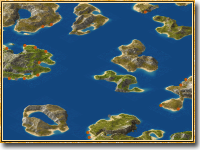
La interface del juego se puede dividir en cinco zonas:
Interfaz del juego
Panel Izquierdo
![]() Ubicación y vistas
Ubicación y vistas
| Icono | Nombre | Descripción |
|---|---|---|
| Mapa estratégico | Facilita la visión general en el mapa, de la situación de las islas de alrededor. | |
| Vista de la isla | Centra el mapa en una sola isla (ss la vista por defecto). | |
| Vista de la ciudad | Abre la vista general de tu ciudad, desde la que serás capaz de construir edificios y entrenar unidades. | |
| Saltar a la ciudad actual | Devuelve la vista del mapa a la ciudad actual seleccionada en el panel superior. | |
| Asignaciones de color | Proporciona una leyenda detallando qué colores están asignados y con qué propósito. | |
| Guardar coordenadas | Puedes guardar una localización concreta del mapa, se añade un menú desplegable justo al lado de las coordenadas, pudiendo consultarlo en cualquier momento para ir de nuevo a ese lugar. | |
| Saltar a estas coordenadas | Permite ir a las coordenadas que has añadido manualmente. (X,Y) | |
| Coordenadas | Ubicación en la que te encuentras. Al moverte por el mapa las coordenadas varían. |
Desde la versión x , se elimina el minimapa de la interfaz.
![]() Grepolisscore
Grepolisscore
- Artículo principal: Grepolisscore
| Icono | Nombre | Descripción |
|---|---|---|
| Grepolisscore | Desde aquí puedes consultar tus puntos y logros Grepolisscore. |
![]() Zona horaria
Zona horaria
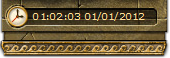
El reloj del juego se ajusta automáticamente a la hora GMT +1 (UTC+1), que es la zona horaria donde están ubicados los servidores. Este ajuste se puede cambiar en Menú, opción Ajustes.
![]() Asesores premium
Asesores premium
- Artículo principal: Premium
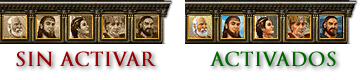
Justo debajo del minimapa se puede observar el estado de los Asesores Premium. Si la imagen está en color, el asesor está activado; si se muestra en gris es que no está activado. Al hacer clic en cualquiera de las imágenes, se abre la ventana de Premium desde la cual se puede elegir los asesores que interese activar, prolongar su uso más de los 14 días o comprar monedas de oro.
| Icono | Nombre | Descripción |
|---|---|---|
| Premium Icon | Desde aquí puedes consultar el oro del que dispones y pulsando el botón, acceder a la ventana de compra. |
![]() Menú del juego
Menú del juego
| Leyenda de los símbolos sobre el mapa | ||||
|---|---|---|---|---|
| Mensajes | Para comunicarnos con otros jugadores mediante mensajes privados. Navegar por las diferentes pestañas nos permite crear mensajes nuevos, bloquear remitentes, incluso crear listas de destinatarios. | |||
| Informes | Reportes de batalla, resultados de espionajes, tratos comerciales o poderes divinos utilizados, etc | |||
| Alianza | Estas opciones del menú están disponibles en el momento que creamos una alianza o aceptemos una invitación a una ya existente. | |||
| Foro de la alianza | Estas opciones del menú están disponibles en el momento que creamos una alianza o aceptemos una invitación a una ya existente. | |||
| Clasificación | Para ver nuestra posición en el ránking según nuestros puntos en diferentes aspectos del juego. Consta de varias pestañas fáciles de explorar. | |||
| Perfil | En esta ventana es donde modificamos nuestra descripción, nuestro escudo de armas personal (avatar) y la elección de qué premios enseñamos. | |||
| Invitar amigos | Invita ahora a nuevos amigos o a jugadores ya registrados a este mundo. Sin un buen equipo, conquistar los mares es misión imposible. | |||
| Chat | Se instala a partir de las versiones 1.17 y 1.18 en adelante. Se trata de un chat para que se comuniquen de una forma más fluida los miembros de una alianza. | |||
| Foro | Es un enlace directo desde nuestra pantalla de juego al Foro Oficial de Grepolis. | |||
Desde la versión 2.48, la situación del Menú vuelve al panel izquierdo.
Panel superior
![]() Utilidades
Utilidades
| Icono | Nombre | Descripción |
|---|---|---|
| Notas | Permite abrir el bloc de notas. | |
| Inventario | Permite abrir el inventario de bonos. | |
| Aplicaciones Premium | Permite abrir las ventanas de los diferentes Asesores Premium. |
![]() Órdenes y movimientos
Órdenes y movimientos
Este conjunto de iconos contiene información sobre todos los reclutamientos, movimientos de tropas y comercios activos. Al pasar el ratón por encima de cada icono, el jugador podrá ver una lista desplegable con la cuenta atrás para la finalización de cada orden. Cuando se muestra una X, la orden puede ser cancelada.
Los usuarios Premium, al hacer click sobre cada icono, abren la correspondiente vista del Administrador Premium.
| Icono | Nombre | Descripción |
|---|---|---|
| Ataques entrantes | Cuando se ilumina este icono, significa que una de tus ciuades tiene un ataque de camino. | |
| Reclutamiento | Indica el los encargos en el Cuartel y el Puerto. | |
| Órdenes | Indica el número de ataques enviados y de espías en marcha. | |
| Comercio | Indica el número de transacciones comerciales en curso. |
![]() Ciudad activa
Ciudad activa
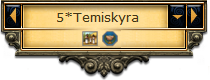
Este desplegable está situado en la parte central superior. Cada jugador puede editar los nombres de sus ciudades haciendo doble click sobre el nombre. Puedes ir de ciudad en ciudad con las flechas laterales o desplegar todas tus ciudades con la flecha hacia abajo.
Bajo el nombre, aparece la lista de bonificaciones activas en la ciudad en ese momento.
![]() Recursos
Recursos
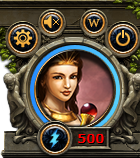

En esta zona se muestran las cantidades de recursos almacenados, así como la población disponible y la deidad venerada en la ciudad, además de los favores acumulados.
Al pasar el puntero por encima de cada uno de los recursos, se mostrará el nivel de producción y la capacidad máxima del Almacén. Al hacer click en alguno de ellos, se abre la Vista de construcción del edificio correspondiente.
Al hacer click en el icono de población libre, se abre la Vista de construcción de la Granja.
![]() Barra rápida
Barra rápida
![]()
La Barra rápida es una aplicación del Administrador Premium que permite un acceso directo a los edificios más importantes de la ciudad en su configuración por defecto.
Panel derecho
![]() Configuración de tu cuenta
Configuración de tu cuenta
Alrededor de la imagen del dios que tengas en la ciudad actual seleccionada, o si no tienes dios se mostraría una imagen por defecto, tienes una serie de iconos que te permitirán configurar las opciones de tu cuenta y de cerrar la sesión si lo deseas.
| Icono | Nombre | Descripción |
|---|---|---|
| Ajustes | Página configuración para presonalizar tu cuenta: gráficos nocturnos, modo vacaciones, cambiar contraseña, ver tickets de Soporte, etc | |
| Sonidos | Configuración de sonido. | |
| Wiki | Acceso directo a esta ayuda del juego. | |
| Cerrar sesión | Cierras sesión en el mundo actual. |
![]() Divinidades y favor
Divinidades y favor
- Artículo principal: Los dioses
Aquí vemos el dios o diosa adorado en el templo de la ciudad actual. Alrededor de la imagen se encuentra el medidor de favor divino que producen los templos que adoran a ese mismo dios en todas las ciudades del jugador. Cuánto mayor es el favor acumulado, más claro es el azul de la línea que lo rodea. Colocando el puntero del ratón sobre dicha línea se muestra la producción total de favor divino de todos los dioses que se tienen activos en sus ciudades.
Al hacer clic en la imagen del rayo, se mostrará debajo (ocultando las unidades militares de la ciudad) la lista de hechizos que se pueden lanzar sobre la ciudad actual. La lista dependerá de los dioses adorados. El jugador sólo podrá lanzar un hechizo si tiene suficiente favor para ello.
| Icono | Nombre | Descripción |
|---|---|---|
| Hechizos | Despliega un menú desde el que podrás lanzar hechizos si tienes suficiente favor. El número más la letra x representa las veces seguidas que puedes usar un hechizo contando con el valor actual de favor acumulado. |
![]() Héroes
Héroes
- Artículo principal: Héroes
(en construcción)
![]() Monedas de los héroes
Monedas de los héroes
(en construcción)
![]() Puntos de combate
(en construcción)
Puntos de combate
(en construcción)
![]() Tropas terrestres y navales
Tropas terrestres y navales
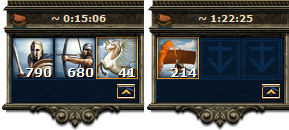
Bajo la imagen del dios, el jugador dispone de un panel expandible donde visualizar las tropas terrestres y navales que se encuentran en la ciudad. Estas tropas incluyen las propias de la ciudad actual y las de apoyo de otras ciudades si las hubiera.
Además, si se selecciona el icono de algún tipo de tropa, bajo el rayo azul del dios venerado en la ciudad, aparecerá un pequeño panel con un barco que indica el tiempo que tarda esa unidad en llegar a un punto seleccionado del mapa.
![]() Notificaciones
Notificaciones
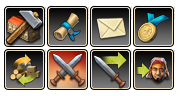
En la parte inferior derecha de la ventana se muestran las notificaciones de cuantos sucesos relevantes se produzcan. Por tanto, aparecerán notificaciones de:
- Finalización de construcciones de Edificios.
- Informes recibidos (de ataques realizados o recibidos, de hechizos, de conquistas,...).
- Mensajes recibidos.
- Premios recibidos.
- Tratos comerciales realizados.
- Ataques entrantes.
- Apoyos entrantes.
- Llegada y partida del Comerciante Fenicio.
Panel central
![]() Detalles de la isla
Detalles de la isla
- Artículo principal: La isla
![]() Detalles de las ciudades
Detalles de las ciudades
- Artículo principal: La ciudad
![]() Tutorial
Tutorial
Los nuevos guías para principiantes y sus correspondientes misiones se sitúan ahora en el panel izquierdo inferior.
![]() Cerrar todas las ventanas
Cerrar todas las ventanas
![]() permite cerrar todas las ventanas abiertas o minimizadas en ese momento.
permite cerrar todas las ventanas abiertas o minimizadas en ese momento.
![]() Misiones de isla
Misiones de isla
Las misiones activadas se sitúan ahora en el panel central a la derecha.
![]() Eventos
Eventos
- Artículo principal: Eventos
En este lado suele aparecer el icono que da acceso a los eventos que tienen lugar de vez en cuando en Grepolis. ¡Estáte atento a los anuncios de la Comunidad para no perderte ninguno!
Panel inferior
![]() Ventanas minimizadas
Ventanas minimizadas
Sobre el menú principal también se pueden dejar minimizadas una serie de ventanas de forma que se tenga un acceso más rápido a su contenido. Estas ventanas son Vista de la ciudad, Vista de construcción de..., Mensajes, Alianza, Foro de la alianza, Chat e Invitar amigos.
![]() Vista de construcción de la ciudad
Vista de construcción de la ciudad
Esta barra de construcción solo se visualiza cuando estamos en la vista de la ciudad.